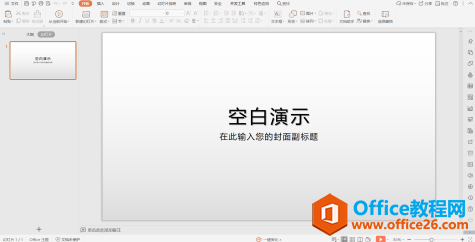“我想想把下图中上下两部分做成左右往复会动的 动的时候黑线部分交叉,就像两个刷子在来回刷”
问题剖析:
动画像刷子一样左右往复运动,黑线部分交叉,第一个想到的问题,是黑线部分的交叉,我们知道,需要黑线部分交叉,必须要做到黑线背景白色的部分,做成透明,这里我们可以直接用到PPT里面的“颜色透明”或“删除背景功能”;再就是如何实现往复运动,其实方法不止一种,本站就选用了路径运动的方法,用循环的方式,让刷子永不停息地动下去。下面直接看操作教程。
PPT教程:用PPT让刷子动起来
01、先把两张刷子图放进PPT内,调整好比例大小
02、先对其中一张刷子图做动画,这里我们用到 “动画” >”其他动作路径”>”八边形”, 童鞋们不禁问,为什么使用八边形,而不使用直线?八边形是往复运动闭合动画,比直线单向运动多了一个返回的动画,我们只要把八边形动画进行路径编辑,删除多余的顶点,只留下左右运动的直线顶点,如下图:
第一步:插入八边形
如何轻松选择PPT(powerpoint)幻灯片的对象元素
如果幻灯片中的元素数量较多,在选择元素、制作动画或进行排版等操作时,经常会无从下手。PowerPoint为用户提供了一种解决方案——选择和可见性窗格,利用该窗格就可以选择幻灯片中的一个或多个特定元素,还可以对其进行隐藏。 (1)在“开始”选项卡的“编辑&rdq
第二步:编辑顶点最后成一直线
这里测试一下动画发现,刷子幅度太大,我们把运动轨迹的路径用同样的编辑顶点的方法,变短,如图:
03、这时,我们就可以对动画属性进行设置,与上一动画同时播放,时长设置为0.5s,直到幻灯片末尾停止播放。第一个刷子的动画制作,已经完成。
04、这里分析一下,第二个刷子的制作和第一个刷子是一样的,我们这里直接使用格式刷,这里没完,动画刷让两个刷子往同一个方向运动,这里我们还需要对动作方向进行反转,这里用到旋转工具(单击路径,即出现旋转手柄),在旋转如图:
格式刷后:
旋转路径后:
PPT刷子的制作,就大功告成了
如何将PPT幻灯片转换成高清JPG图片格式
对于精度要求不高的转换(一般都是),只需要另存为即可,如下图所示(office2007以上版本应该都提供该功能)。 但对于要求精度很高的情况下,尤其是在PPT页面设置很大的情况下,上面的方法就不是很好了。 我在会议上提交一个海报(poster)。我在制作的时候是用PPT,因为制作起来比较方便。大小按着组委会的要求是